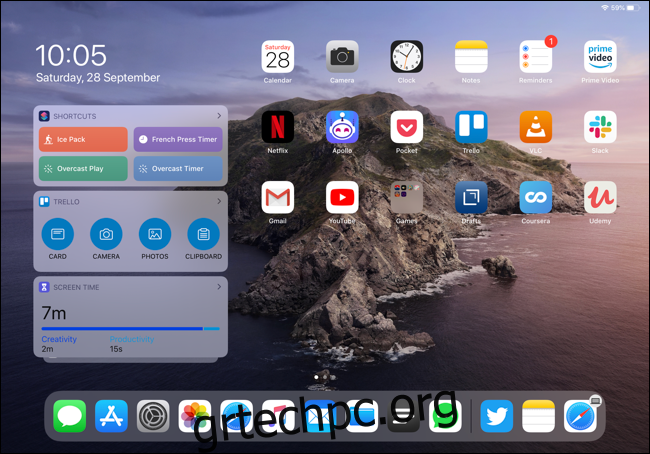Το iPadOS 13 βελτιώνει δραματικά την παραγωγικότητα του iPad και ξεκινά με την αρχική οθόνη. Τώρα μπορείτε να καρφιτσώσετε τα γραφικά στοιχεία “Σήμερα προβολή” στην αριστερή στήλη στην αρχική οθόνη του tablet, καθιστώντας πολύ πιο εύκολη την πρόσβαση στις αγαπημένες σας συντομεύσεις.
Πίνακας περιεχομένων
Τρόπος πρόσβασης στην Προβολή Σήμερα στο iPadOS 13
Το Today View εμφανιζόταν ως η δική του σελίδα στο iPad. Στο iPadOS 13, εμφανίζεται ως στήλη στο αριστερό άκρο της οθόνης του iPad. Απλώς σύρετε προς τα δεξιά οπουδήποτε στην αριστερή αρχική οθόνη για να αποκαλύψετε το πλαίσιο των γραφικών στοιχείων.
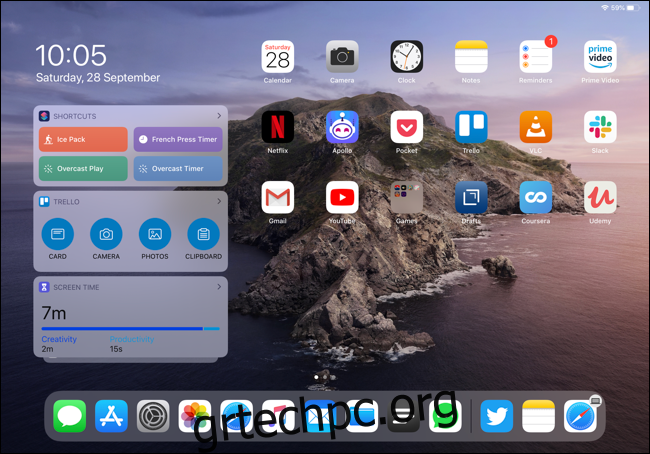
Εάν βρίσκεστε σε οριζόντια λειτουργία, το πλέγμα εικονιδίων θα συρρικνωθεί για να καταλάβει χώρο δίπλα στον πίνακα “Προβολή σήμερα”. Σύρετε προς τα αριστερά για απόκρυψη του πίνακα. Εάν βρίσκεστε σε λειτουργία κατακόρυφου προσανατολισμού, σύροντας το δάχτυλό σας προς τα δεξιά στην αρχική οθόνη θα εμφανιστεί ο πίνακας “Σήμερα προβολή” στο επάνω μέρος της αρχικής οθόνης (τα εικονίδια θα είναι θολά).

Πώς να προσθέσετε γραφικά στοιχεία στην προβολή “Σήμερα”.
Εάν είστε νέοι στη χρήση της Προβολής Σήμερα, θα πρέπει πρώτα να προσθέσετε γραφικά στοιχεία σε αυτήν την οθόνη. Πραγματοποιήστε κύλιση στο κάτω μέρος της ενότητας “Προβολή σήμερα” και πατήστε “Επεξεργασία”.
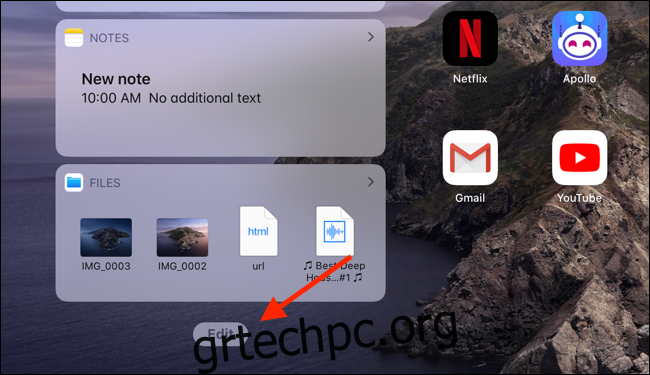
Θα δείτε τώρα μια λίστα με όλα τα ενεργοποιημένα γραφικά στοιχεία. Θα έχουν ένα εικονίδιο “Μείον” στο αριστερό άκρο και ένα εικονίδιο “Χειρολαβή” στη δεξιά άκρη. Μπορείτε να πατήσετε το κουμπί “Μείον” και, στη συνέχεια, να πατήσετε “Κατάργηση” για να αφαιρέσετε το υπάρχον γραφικό στοιχείο από την προβολή “Σήμερα”.
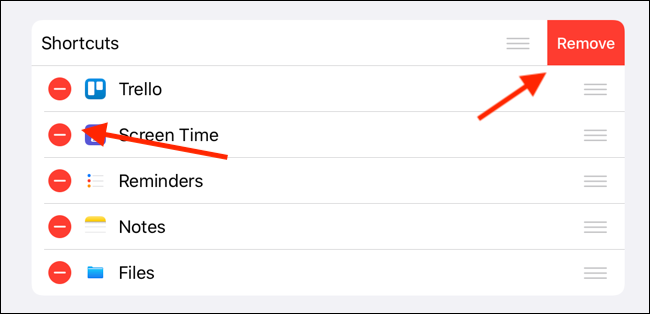
Πατήστε παρατεταμένα το εικονίδιο “Handle” για να αναδιατάξετε τα widget από τη λίστα.
Κάντε κύλιση προς τα κάτω για να δείτε την ενότητα “Περισσότερα γραφικά στοιχεία”. Εδώ, θα δείτε όλα τα διαθέσιμα γραφικά στοιχεία από τις εγκατεστημένες εφαρμογές σας. Για να προσθέσετε ένα γραφικό στοιχείο στην προβολή Σήμερα, απλώς πατήστε στο πράσινο εικονίδιο “+” δίπλα στο γραφικό στοιχείο.
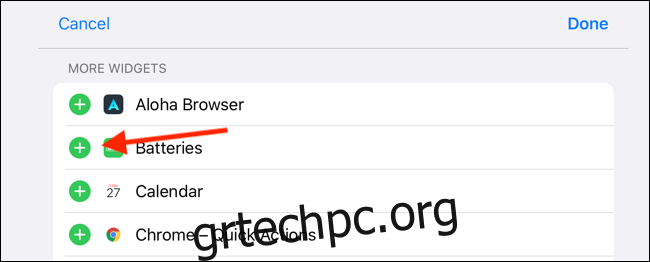
Πώς να καρφιτσώσετε σήμερα Προβολή γραφικών στοιχείων στην αρχική οθόνη
Εάν χρησιμοποιείτε τα γραφικά στοιχεία ως συντομεύσεις, είναι καλύτερο να καρφιτσώσετε τον πίνακα “Προβολή σήμερα” στην αρχική οθόνη. Με αυτόν τον τρόπο, τα αγαπημένα σας widget θα είναι πάντα διαθέσιμα τη στιγμή που ξεκλειδώνετε το iPad σας.
Για να το κάνετε αυτό, εμφανίστε την προβολή Σήμερα σύροντας το δάχτυλό σας προς τα δεξιά στην πιο αριστερή αρχική οθόνη. Στη συνέχεια, σύρετε στο κάτω μέρος του πίνακα “Προβολή σήμερα” και πατήστε το κουμπί “Επεξεργασία”. Εδώ, επιλέξτε την εναλλαγή δίπλα στο “Διατήρηση στην αρχική οθόνη”.
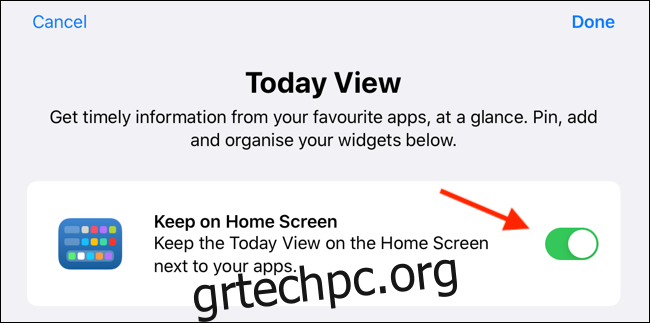
Μόλις το κάνετε αυτό, μια νέα ενότητα “Καρφιτσωμένα αγαπημένα” θα εμφανιστεί παρακάτω. Τώρα μπορείτε να σύρετε τυχόν γραφικά στοιχεία από τη λίστα στην ενότητα Καρφιτσωμένα αγαπημένα για να τα καρφιτσώσετε στην αρχική οθόνη.
Πατήστε παρατεταμένα το κουμπί “Χειρισμός” δίπλα στο γραφικό στοιχείο και, στη συνέχεια, μετακινήστε το στην ενότητα “Καρφιτσωμένα αγαπημένα”.
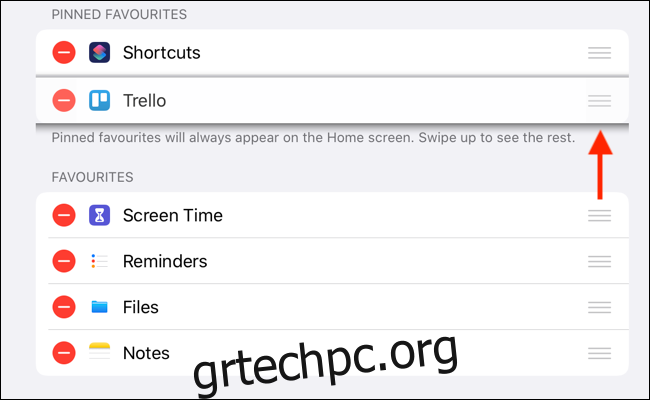
Αφού καρφιτσωθούν, αυτά τα γραφικά στοιχεία θα εμφανίζονται πάντα στην αρχική οθόνη. Μπορείτε να σύρετε προς τα επάνω για να αποκαλύψετε όλα τα άλλα γραφικά στοιχεία στη λίστα.
Για να αυξήσετε ακόμη περισσότερο την παραγωγικότητά σας στο iPad, δοκιμάστε να το χρησιμοποιήσετε με ένα ποντίκι.